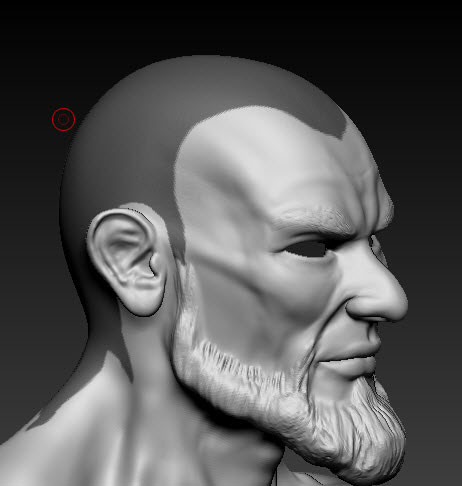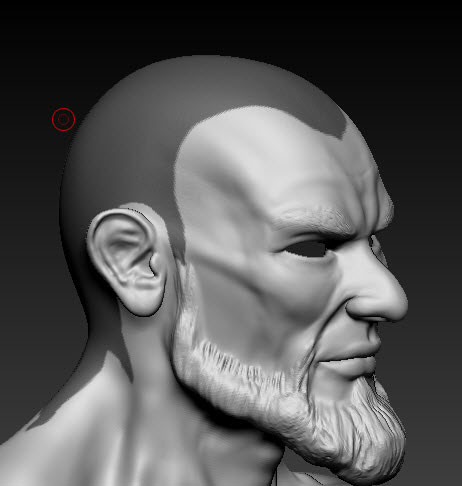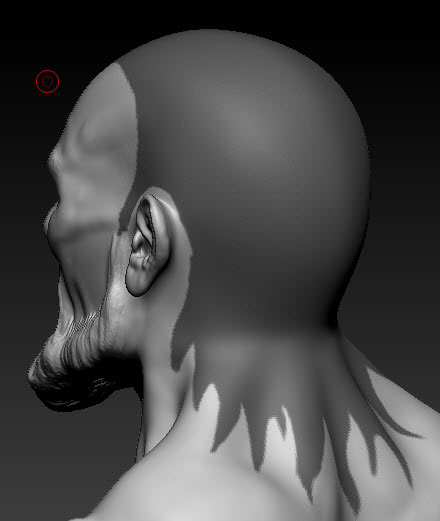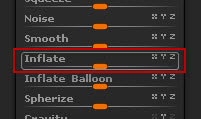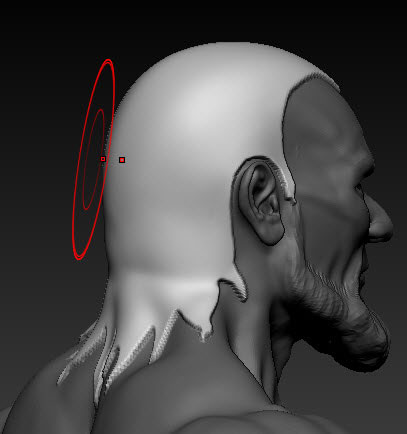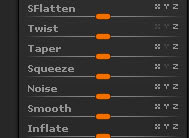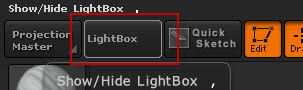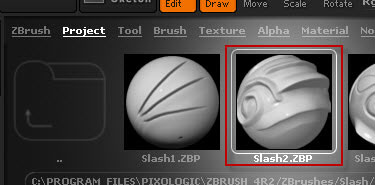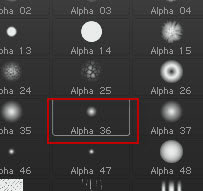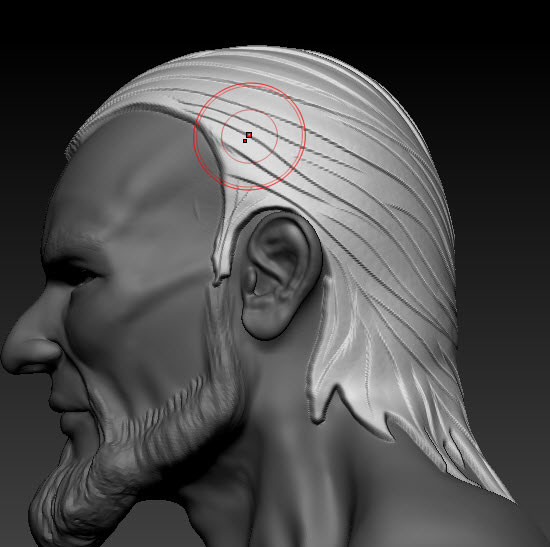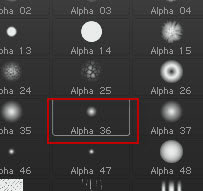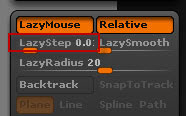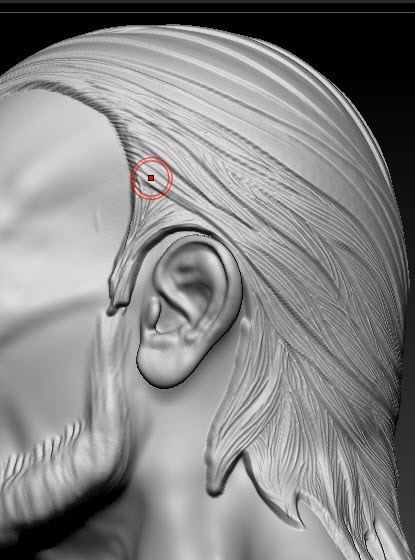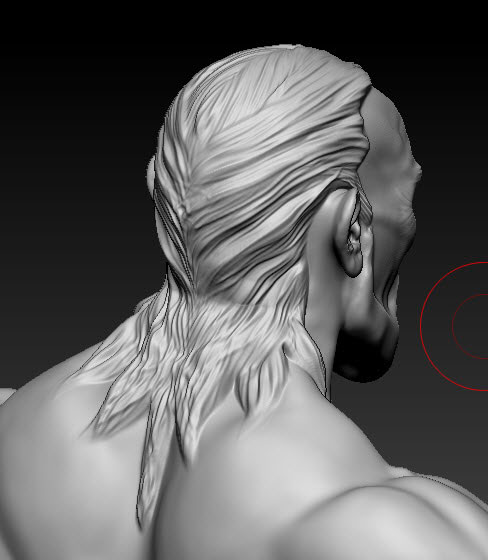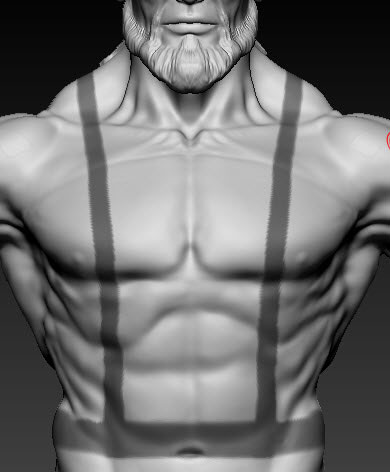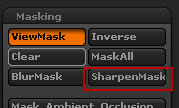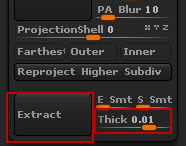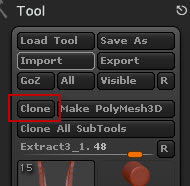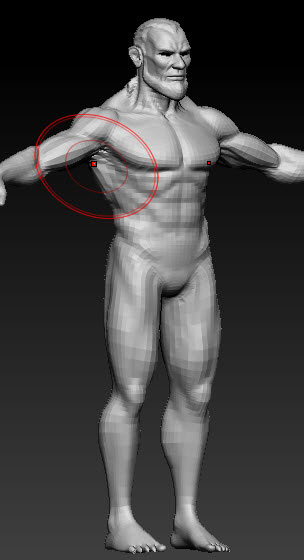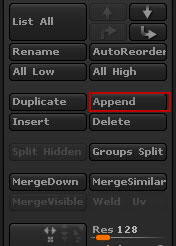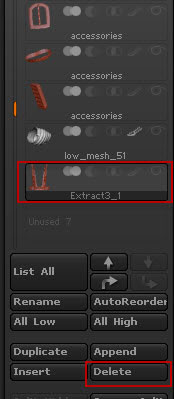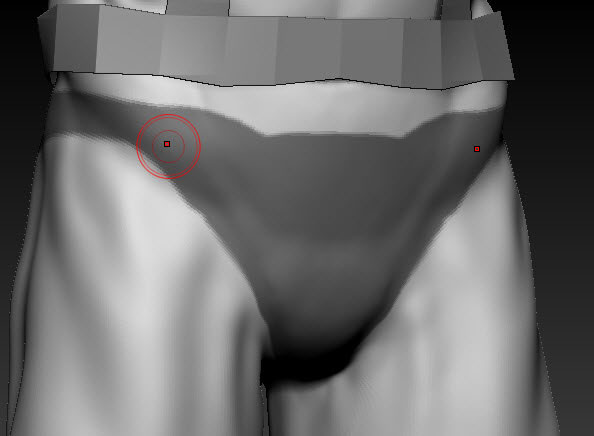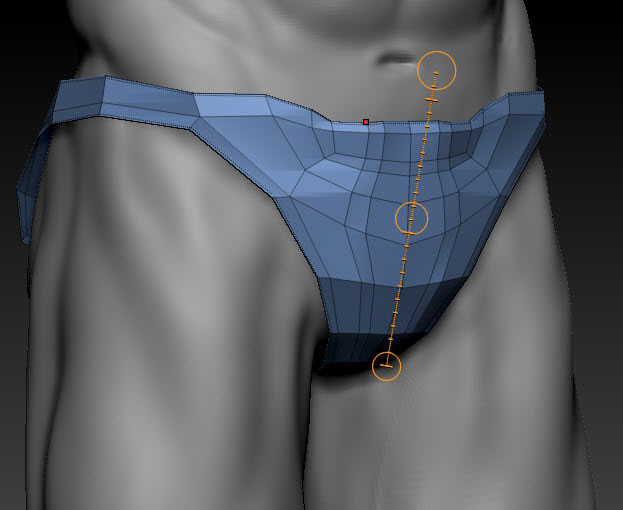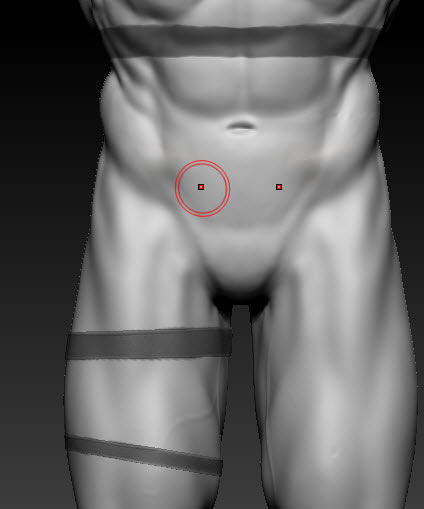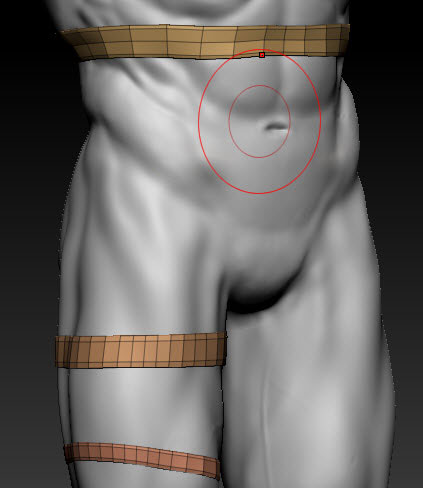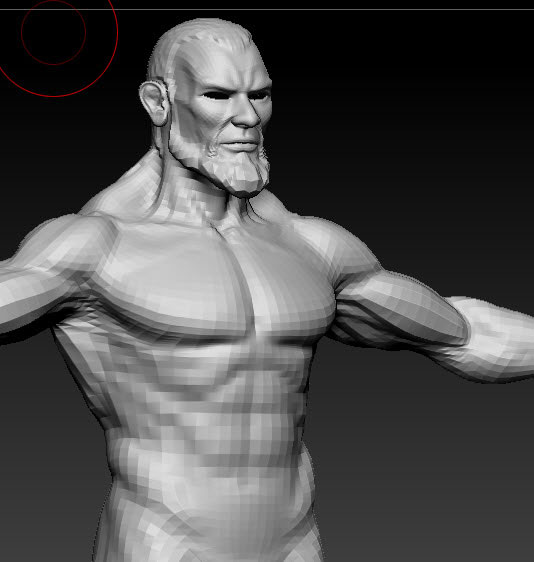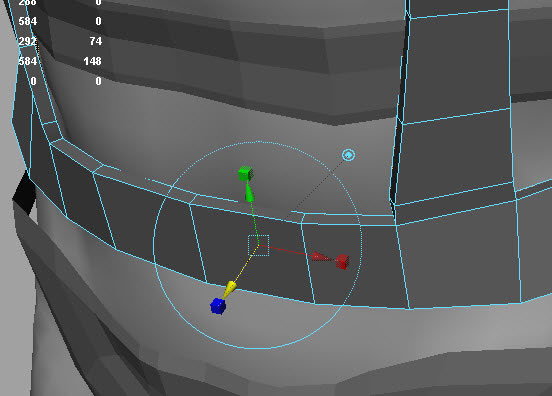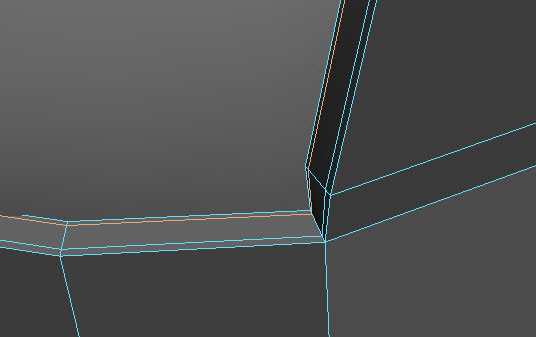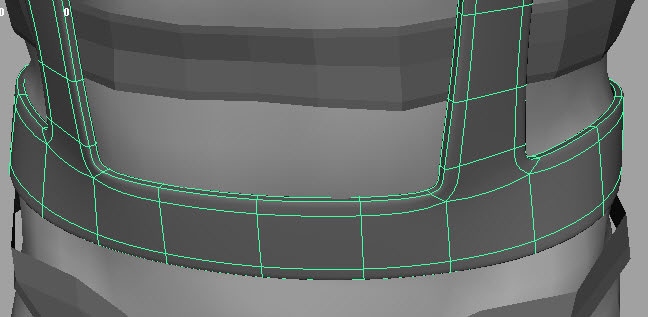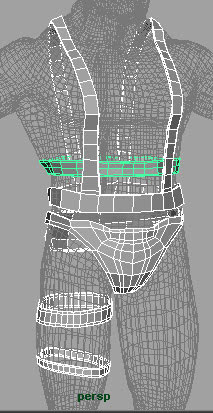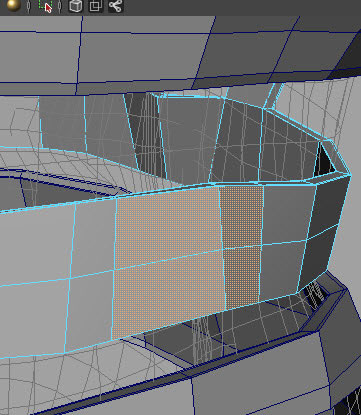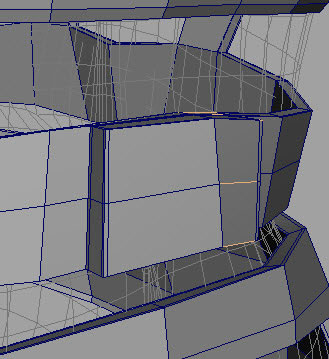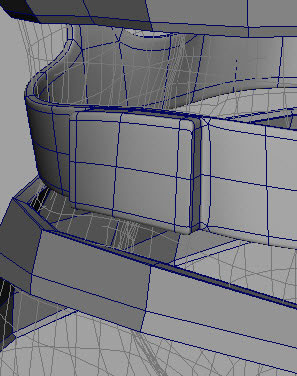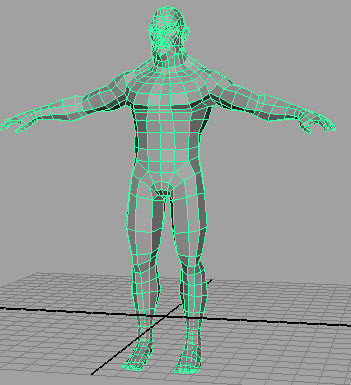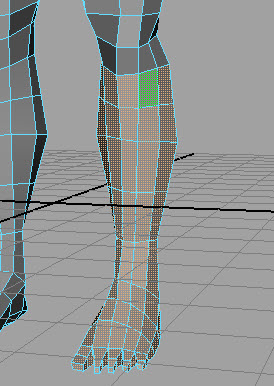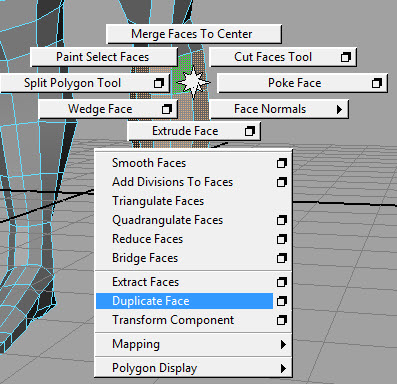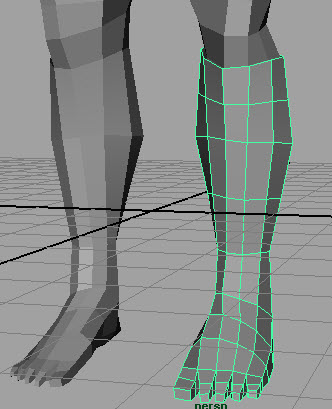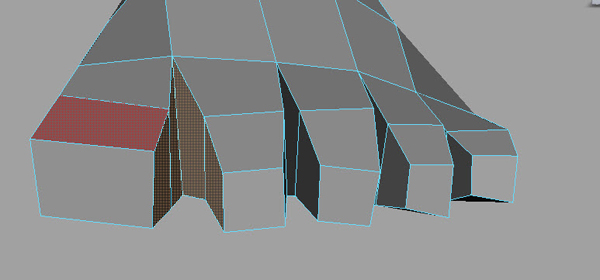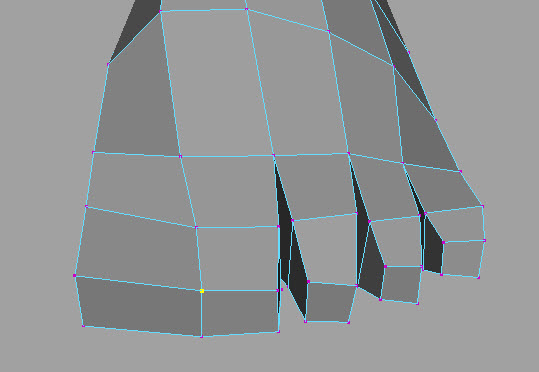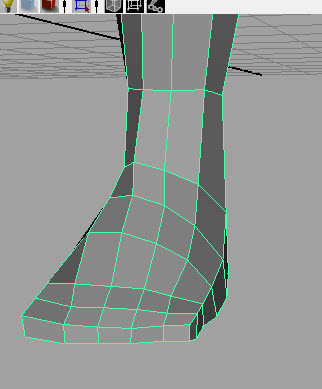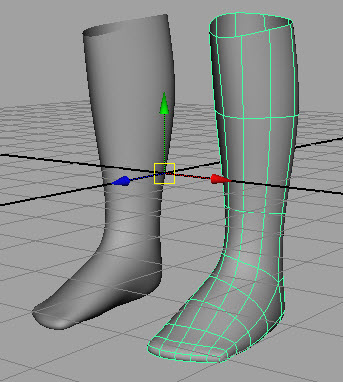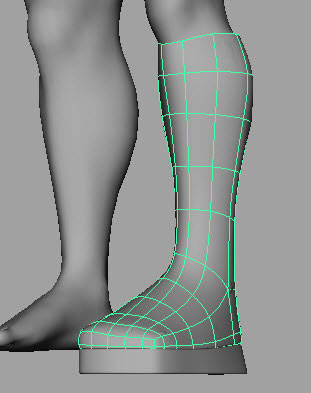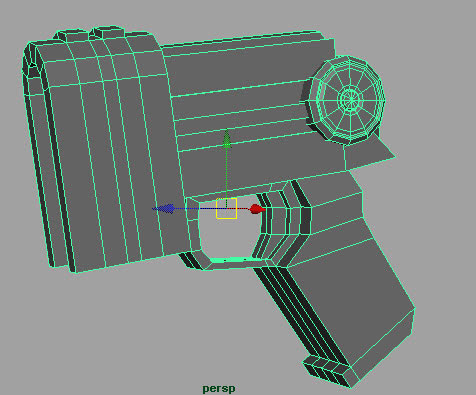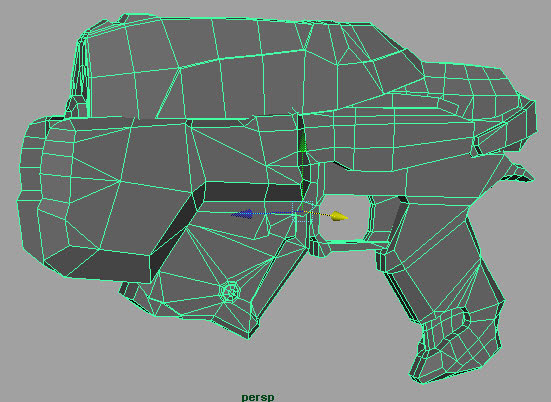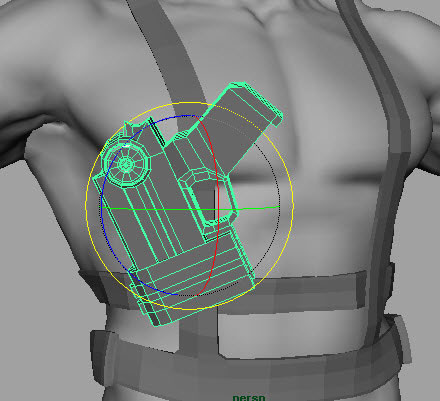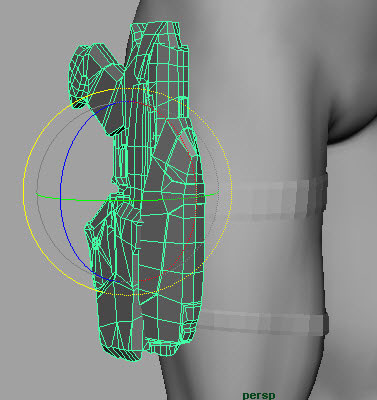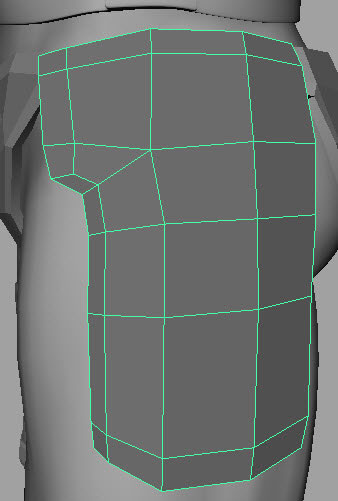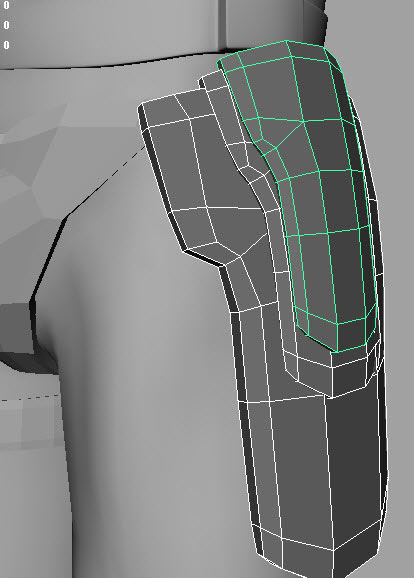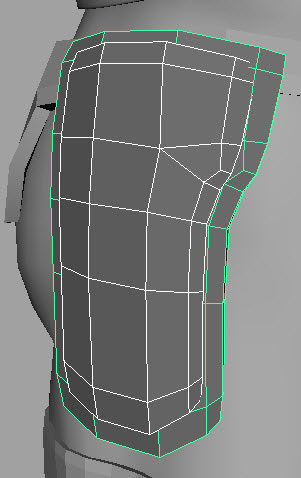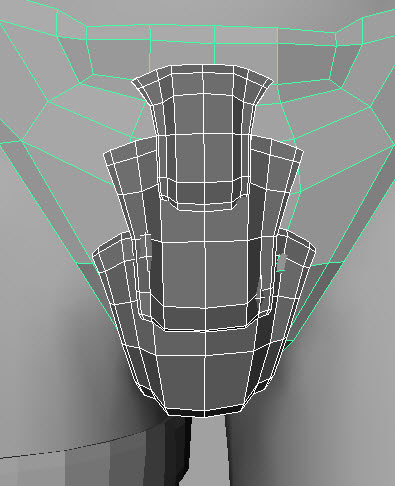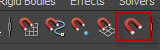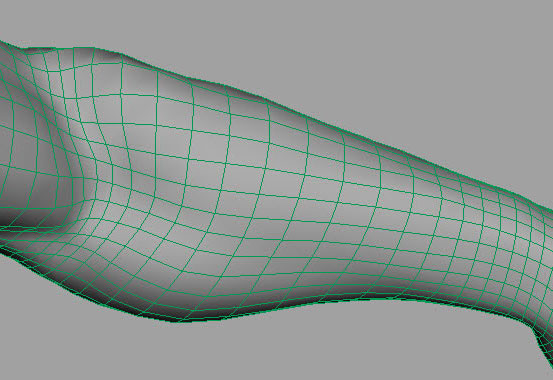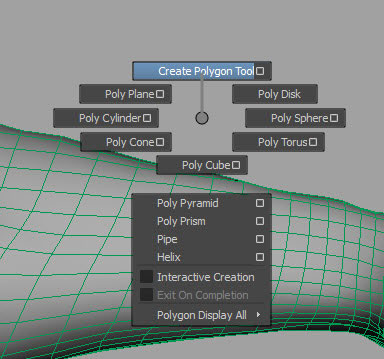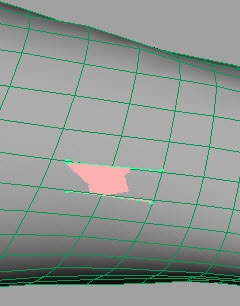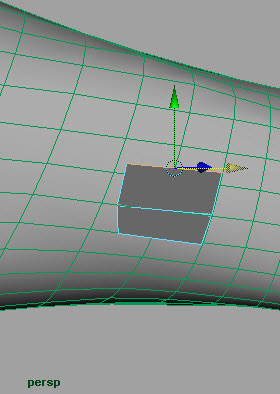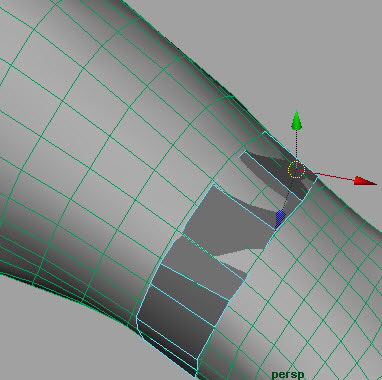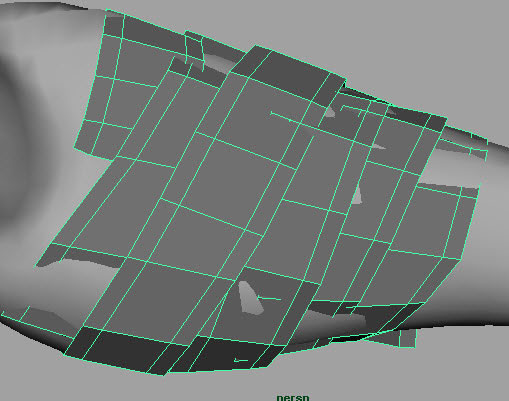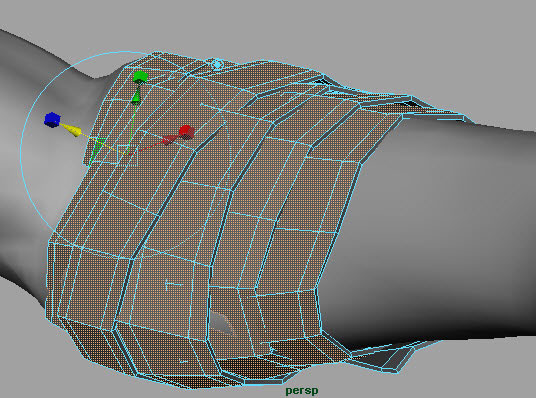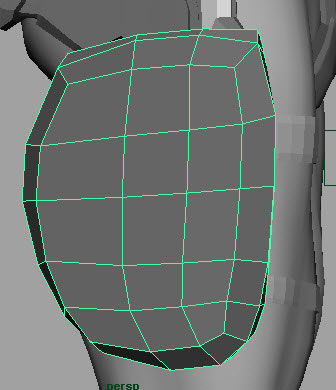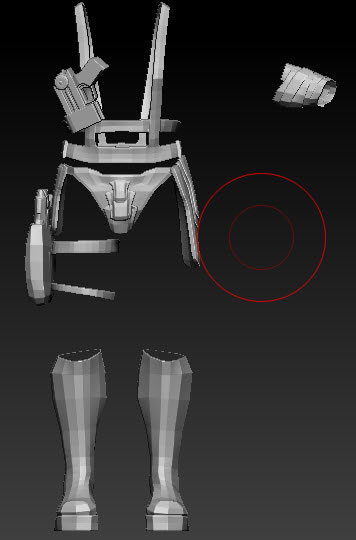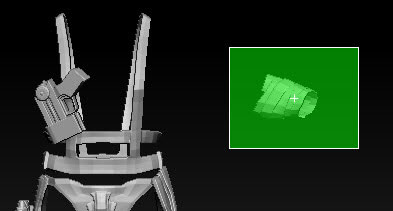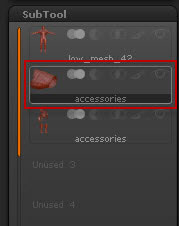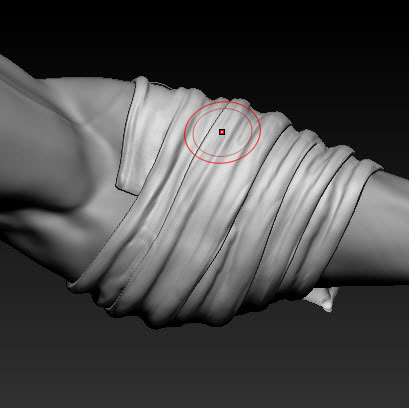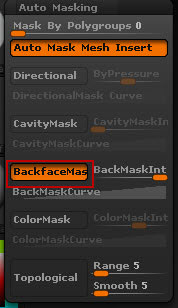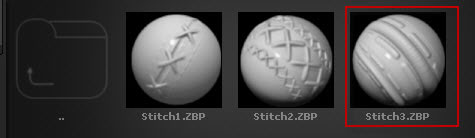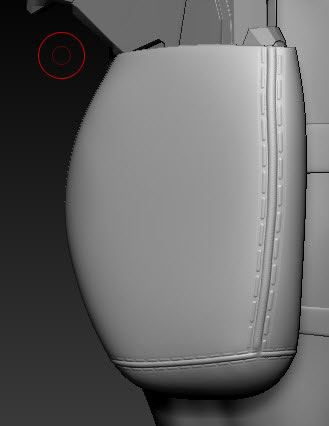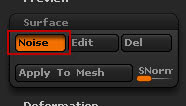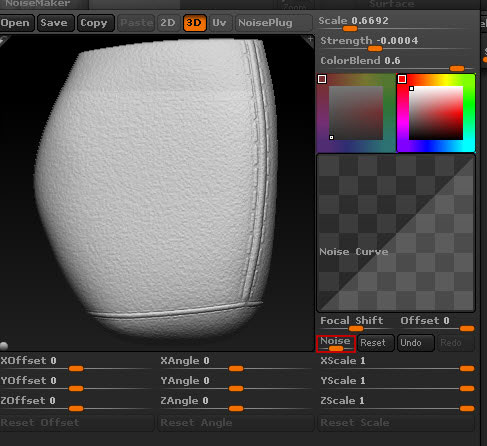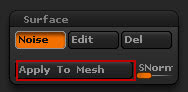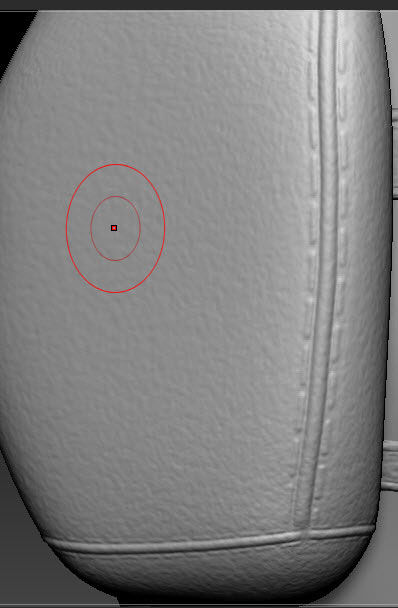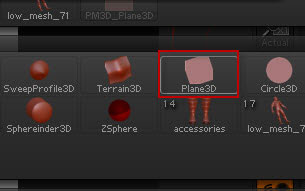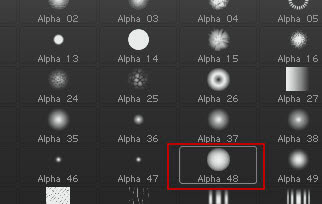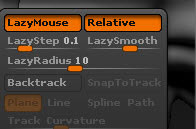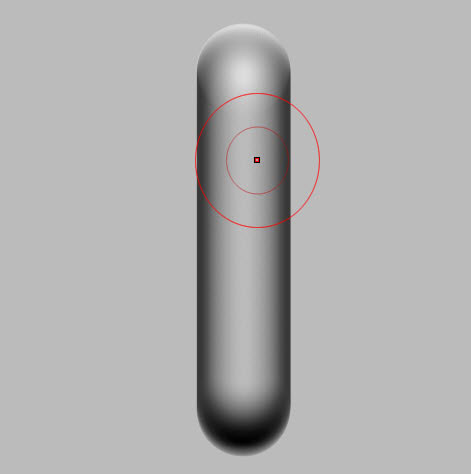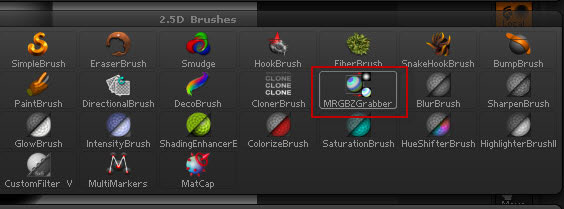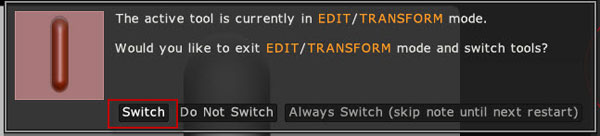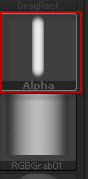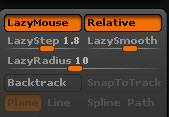skaber en kriger karakter: del 4, og denne post er en del af en serie kaldet skaber en kriger karakter med zbrush og maya. at skabe en kriger karakter: en del 3creating kriger karakter: del 5,,,,, i fjerde del af "kriger" serie du vil lær at bruge zbrush er maskering og børste forhold til hurtigt at skabe hår til karakter.du kan begynde at arbejde i tilbehør ved brug af en kombination af zbrush er ekstrakt funktionalitet og maya.fortsætte efter det!,,, trin 1, det er hvor vi slap i den sidste del af den serie.i denne del, jeg vil starte med skulpturer hår.,, trin 2, skabe en maske, hvor du vil have hår ved presning "cntrl og trække på dette område.du kan bruge "alt" til at fjerne dele af masken, samtidig med at skabe det.,,, trin 3, presse cntrl og klik på lærredet vend masken, fra deformation i værktøj menu.øget "oppustning" beløb.,,, trin 4, nu du kan udjævne de hårde kanter ved hjælp af "glat« mulighed i deformation valg af redskaber menu.,, løntrin 5, klik på" lightbox "knap over gulvet, og gå til børster> streg, og udvælge de" slash2 'børste.,,, trin 6, vend om lazymouse fra slagtilfælde menu og fastsætte lazyradius til 20 (man kan også vende det om at bruge l'on tastaturet.), trin 7, nu skabe slag for at skabe hår, som vist nedenfor i billedet nedenfor.,, trin 8, efter at alle slag i håret område, udvælge standard børste, så vælg "alfa - 36.vend lazymouse igen og sætte den lazysteps ". 02. trin 9 nu tilføje flere slagtilfælde til håret område for at skabe bedre hår tråde,.,, her er bagsiden af hår, trin 10 for at skabe bælterne, skabe en maske i det ønskede område som vist i billedet nedenfor.,, trin 11, når du har lavet en maske, klik på" blurmask kan først, og så sharpenmask "under" maskering "i værktøjer menu.ved at gøre dette uden maske vil udjævnes.,, trin 12, gå til værktøj> subtool og satte tykke værdi. 01.- klik på "ekstrakt" knappen.dette vil få maske ud af den maskerede område, som en ny subtool.,,, trin 13, det ekstraherede stykke har ikke en ordentlig meshflow, , så må vi ordne det her med "topologi" redskab.sørg for, den udtrukne subtool er udvalgt (i subtool menu) og klik på "klon - knappen i værktøj menu.,, punkt 14, nu sætter meshflow dette objekt ved hjælp af topologien værktøj (dette blev forklaret i del 2 af denne forelæsning serier) bør det iigner det billede nedenfor.,, trin 15, nu vælge det organ, masker fra værktøj, trin 16, klik på" tilføj "knap i subtool menu.den nye faste bælte vil få tilføjet en ny subtool.,,, skridt 17, nu vælge den udtrukne subtool og klik på "fjerne" knappen.den subtool, som vi har trukket i trin 11 vil nu blive slettet, gå 18, følger den samme proces (skridt fra 11 til 16) at skabe karakter er trusser.,, skridt 19, her er ekstraheret trusser.,, gå 20, og her er de korte topologi, fastsat ved de topologiske værktøj,.,, gå 21, maske for at skabe det andet bælte og seler på låret, husk at følge foranstaltninger 11 til 16, til at skabe disse.,, skridt 22, bælter ekstraheret med faste topologi,.,, gå 23 nu vælge alle de subtools og eksport som. mål.eksport i kroppen på et højere niveau (dvs. niveau 2.), trin 24, import af alle subtools i maya.,, gå 25, nu er jeg nødt til at tilføje en tykkelse på bælter.gå til fface komponent, vælge alle de ansigter og extrude dem. gå 26, ekstra sløjfer på kanten til at holde de kanter, sharp.kan du se kanten skarphed ved presning '3' på tastaturet.,,, skridt 27, følger de samme foranstaltninger for det andet bælte, lår, bælter og trusser.,, skridt 28, nu vælge de to side står over for på begge sider af selen, og extrude.,, skridt 29, tilføje en ekstra fordel loop - at opretholde skarpe kanter.se kanten skarphed ved presning '3' på tastaturet.,,, gå 30, at skabe de sko, eksport kroppen fra zbrush på det laveste niveau og import i underafsnit maya.,, skridt 31, udvælge ansigter på benet, hvor sko skal være som vist i billedet nedenfor.,, trin 32 skift + højre klik på gulvet og udvælger 'duplicate ansigt fra menuen.,, skridt 33 udvalgte ansigter fra kroppen, vil blive gentaget, som vi skal bruge til at skabe den sko.,, skridt 34, zoom ind på det område, og udvælge ansigt mellem tæerne, som vist i billedet nedenfor og sletter dem.,, skridt 35, fusionere toppunkter at lukke huller.,, trin 36, følger den samme proces for andre tæer, og det er, hvad du ender med.,, skridt 37, følgden samme proces med henblik på at skabe den anden sko eller bare gentage det og sæt »x« skala - 1, 38, skridt, det er de to lowpoly våben jeg har allerede skabt i maya.,,, skridt 39, jeg de første pistol og tilpasse den som vist nedenfor i billedet. gå 40, jeg så importere den anden pistol og tilpasse den holdning til højre lår som vist.,, skridt 41, model a side blok på venstre side af kroppen, som vist nedenfor i billedet.,, skridt 42, gentage det, omfanget af kopi og på top.skabe et mere, gøre det samme for den højre side af kroppen.,, gå 43, model det mørkegrå del på trusser, skaber den største bid først og bruge det til at skabe de to andre, som vist.,, skridt 44, nu vil jeg skabe en klud stykke viklet rundt om hånden.vælg det organ, og klik på "at leve" knappen i status af maya (fremhævet i billedet nedenfor.), trin 45, maske vil se sådan ud, som det gør i billedet nedenfor, og hvad du skabe eller omsætte automatisk vil være brækket den maskestørrelse, skridt 46, skift. højreklik på gulvet, og udvælge de skabe polygon redskab "fra menuen.,, skridt, 47, ved at klikke fire gange på side skabe et ansigt med fire sider.,, skridt 48, vælges den kant, extrude og flytte som vist i billedet nedenfor.,, skridt 49, efter fremstilling det et par gange.- tilpasning af kanterne, kanterne automatisk vil være brækket den hånd, siden "blive levende er tændt, gå 50, dette er, hvad vi får ud af at følge den samme proces, og arbejder i armen, flere gange.,, skridt 51, vælge alle ansigter og extrude dem til at give det en vis tykkelse.,, skridt, 52, skabe et simpelt hylster til låret pistol.,, skridt, 53, vælge alle de nyoprettede tilbehør og eksportere dem som. mål, skridt 54, indføre dem tilbage i zbrush.,, skridt 55, alt tilbehør, vi har indført i zbrush vil være en subtool.for skulptur detaljer, vi skal dele det tilbehør i forskellige subtools.tryk på "skift + cntrl og trække på dugen område.,, skridt, 56, klik på" split gemt i subtools panel.kluden stykke vil være adskilt som en særskilt subtool.,,, skridt, 57, opdele det stof, et par gange, ved at trykke på "cntrl + d 'og forme det, som er vist i billedet nedenfor.,, skridt, 58, mens skulpturer, hvis maskestørrelse er meget tynd, bagsiden står over for, vil også blive ramt.for at undgå dette, så at den børste menu> auto maskering og tænd "backfacemask" mulighed.,, skridt, 59, nu særskilt - del som en særskilt subtool og deler det.tilpasse det, så det dækker hele den pistol, som vist.,, gå 60, klik på lightbox knap og gå til børster> stitch børste og vælge den "stitch3 'børste.,, skridt 61, ved hjælp af denne børste, forme" den "for - som vist.,, skridt 62, gå nu støj i overfladen del af redskabet menu, og drej den støj, mulighed for.tilpasse de indstillinger, som vist nedenfor, til at skabe en tekstureret overflade.,,, skridt 63, da gjort med de indstillinger, klik på "gælder for maskestørrelse" knappen.dette gælder den støj - maske.,, skridt 64, dette er hvad - - vil se.,, skridt, 65, nu vælge "plane3d" fra værktøjet palet og omdanne det til polymesh 3d fra værktøjet menu.øge polycount ved presning "cntrl + d 'på tastaturet, skridt 66, udvælge standard børste og alfa - 48.så kom lazymouse ", og" lazystep til 0, 67, skridt, give en vertikal slagtilfælde på flyet, som vist nedenfor i billedet.for at holde den slag lige bruge "skift" nøgle på tastaturet.,, skridt, 68, nu vælge "mrgbzgrabber" fra 2,5 børster, hvis zbrush anmoder om at forlade edit /ændre transportform, vælg "skift".denne børste skaber en "alpha" ved at definere området på lærredet.med denne børste udvalgte, trække over slag, vi har skabt,.,,, skridt, 69, udvælge »standard« - børste igen, vælges den nyoprettede alpha og sæt indstillinger til de lazymouse som vist i billedet nedenfor.,,, skridt 70, endelig at afslutte denne del af tutor.skabe sting på brystet seler ved hjælp af denne børste, og tilføje støj til overfladen, som blev vist i trin 62.,,